Windows 10: Nemožnosť zmeniť nastavenia myši

Ak nemôžete zmeniť nastavenia myši vo Windows 10, aktualizujte alebo preinštalujte ovládače myši. Alebo spustite riešiteľ problémov hardvéru a zariadení.
Prichytenie systému Windows vám umožňuje potiahnuť okná aplikácií po stranách displeja a „prichytiť“ ich vedľa seba. Znižuje bolesť pri pokuse o použitie dvoch aplikácií naraz tým, že vytváranie rozloženia s dvoma panelmi zmení na klikanie a ťahanie.
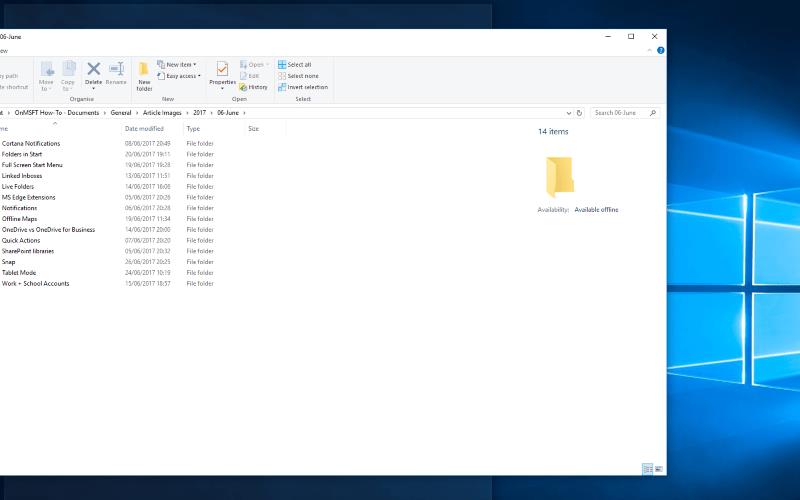
Microsoft debutoval Snap so systémom Windows 7. Odvtedy sa funkcia správy okien stala veľmi populárnou a poskytuje vám pohodlný spôsob, ako na vašom počítači vykonávať viacero úloh naraz. Snap bol vo Windowse 10 rozšírený o niekoľko nových možností, vďaka ktorým môžete byť ešte produktívnejší a skrátiť čas potrebný na nastavenie zložitého rozloženia okien s viacerými aplikáciami.
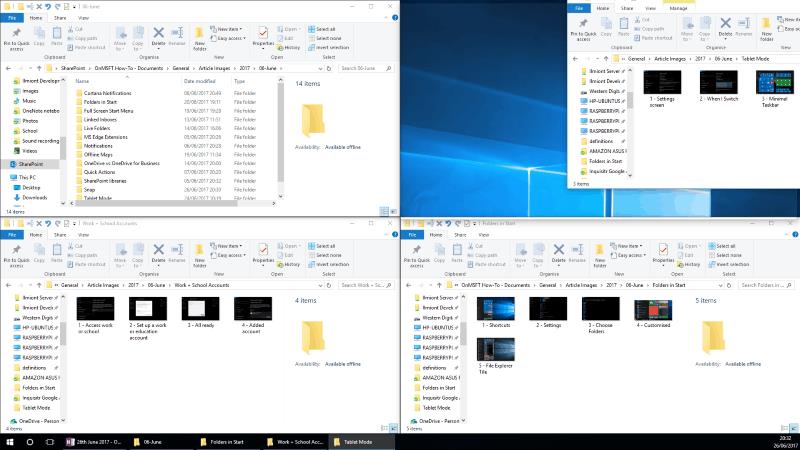
Vo Windowse 10 bol Snap rozšírený tak, aby teraz ponúkal štvorpanelové zobrazenie. Okná môžete potiahnuť do rohov obrazovky, čím získate rozloženie, v ktorom má každá aplikácia štvrtinu celkovej plochy. Usporiadanie môžete doladiť potiahnutím okrajov okien. Veľkosť susedného okna sa automaticky zmení, aby sa zachovalo čisté rozdelenie.
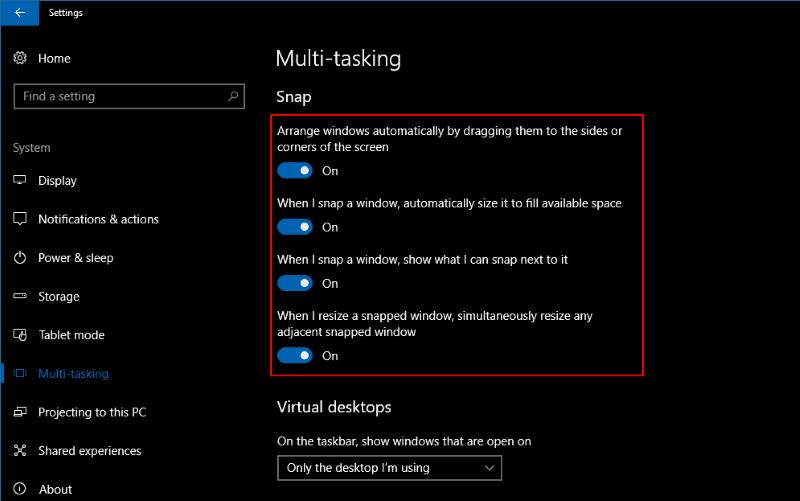
Toto správanie je možné zmeniť pomocou nových možností aplikácie Snap v aplikácii Nastavenia. Otvorte aplikáciu a prejdite do kategórie „Systém“. Vyberte stránku „Multi-tasking“ a prispôsobte si, ako funguje Snap. Ak chcete vypnúť automatickú zmenu veľkosti prichytených okien, prepnite tlačidlo „Keď zmením veľkosť prichyteného okna, súčasne zmením veľkosť priľahlého prichyteného okna“ do polohy vypnuté.
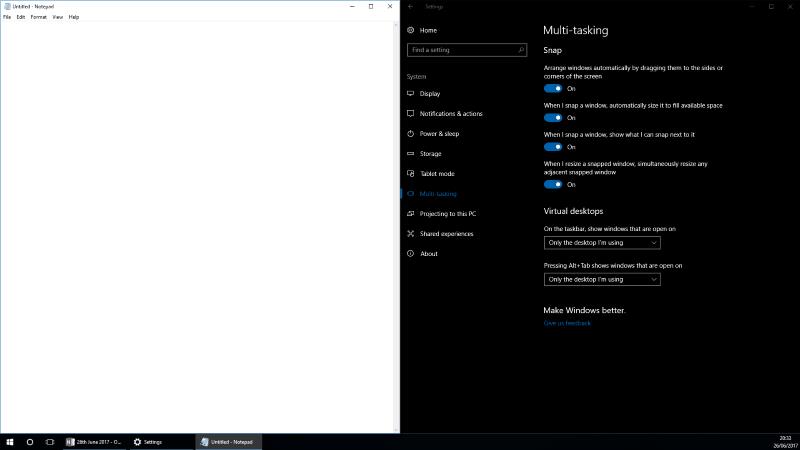
Stránka nastavení vám tiež umožňuje vybrať si, čo sa stane, keď sa okno prichytí do existujúceho rozloženia. Toto sa ovláda pomocou prepínacieho tlačidla „Keď prichytím okno, automaticky ho upravím tak, aby zaplnilo dostupné miesto“.
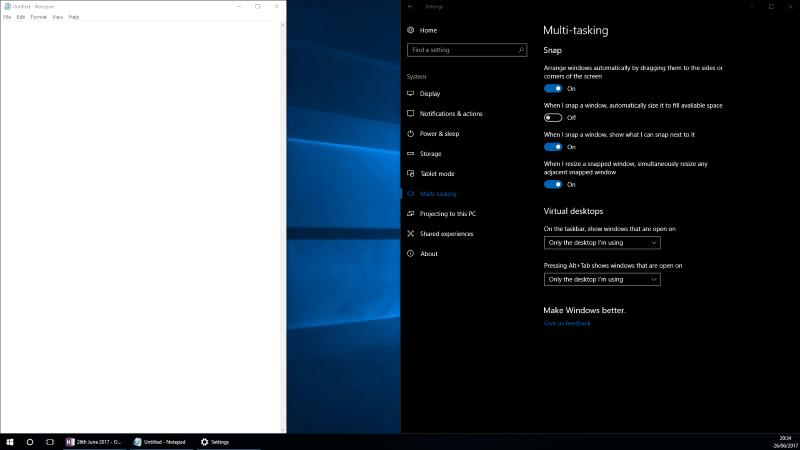
Táto možnosť nie je príliš známa ani dobre označená. Aby ste pochopili, čo robí, prichyťte okno na jednu stranu displeja a potom upravte jeho šírku. Keď prichytíte ďalšie okno na druhú stranu, uvidíte, že nová aplikácia zaberá všetok dostupný priestor, ak je toto nastavenie povolené. V opačnom prípade bude pevne zaberať polovicu displeja a potenciálne prekrýva prvú aplikáciu alebo medzi nimi zostane medzera.
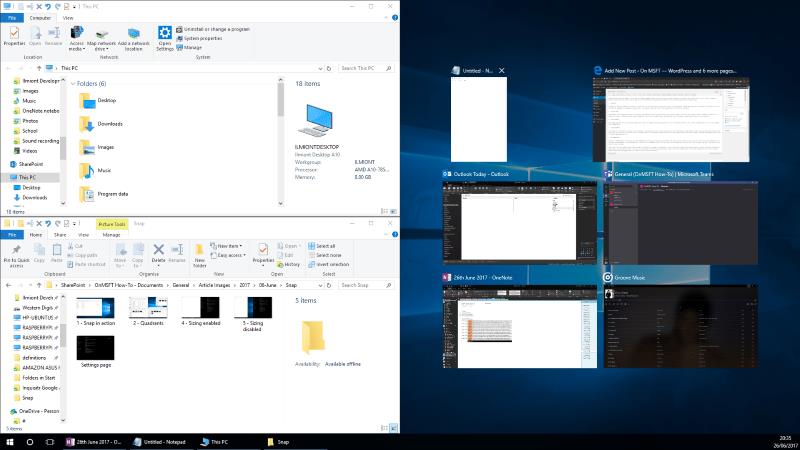
Implementácia funkcie Snap v systéme Windows 10 prichádza aj s návrhmi aplikácií, ktoré možno budete chcieť používať vedľa seba. Keď prichytíte okno na jednu stranu obrazovky, v zostávajúcom priestore sa zobrazia miniatúry všetkých ostatných otvorených aplikácií. Kliknutím na jeden sa okamžite prichytí do rozloženia. Môžete to deaktivovať pomocou tlačidla „Keď prichytím okno, zobraziť vedľa neho, čo môžem prichytiť“ v nastaveniach Snapu.
Snap je jednou z najlepších funkcií systému Windows, ktorú možno nenájdete, kým ju náhodou nespustíte. Umožňuje vám skočiť do výkonného multitaskingového rozloženia v priebehu niekoľkých sekúnd, čím sa zvýši vaša produktivita. Ak sa rozhodnete, že Snap nie je pre vás, môžete ho úplne zakázať v Nastaveniach. Prejdite na stránku „Multi-tasking“ v kategórii „Systém“ a vypnite možnosť „Usporiadať okná automaticky pretiahnutím do strán alebo rohov obrazovky“.
Ak nemôžete zmeniť nastavenia myši vo Windows 10, aktualizujte alebo preinštalujte ovládače myši. Alebo spustite riešiteľ problémov hardvéru a zariadení.
Ako aktivovať alebo deaktivovať funkciu ochrany súborov systému Microsoft Windows pomocou registrácie a iných metód pre Windows 10 a 11.
Ponuka Štart nefunguje – je to jeden z najhorších problémov v systéme Windows 10. Mnoho ľudí čelilo tomuto problému. Vyskúšajte náš 1. a 4. spôsob riešenia tohto problému.
Ak pracujete so staršími aplikáciami alebo nechcete dostávať upozornenia na aplikácie, ktoré sa pokúšajú vykonať zmeny, môžete vypnúť UAC v systéme Windows 10. Tento návod vás naučí, ako bezpečne spravovať nastavenia UAC.
Naučte sa, ako synchronizovať nastavenia v systéme Windows 10. S touto príručkou prenesiete vaše nastavenia na všetkých zariadeniach so systémom Windows.
Každé zariadenie pripojené k vášmu počítaču a komponenty v ňom sú riadené ovládačmi zariadení. Tieto ovládače zabezpečujú, že zariadenia môžu fungovať efektívne a podporujú všetky ich funkcie.
Obnovte továrenské nastavenia systému Windows 10 a vráťte sa do stavu ako nový. Naučte sa, ako postupovať v prípade infekcie malware alebo pri predaji počítača.
Bluetooth vám umožňuje pripojiť zariadenia a príslušenstvo so systémom Windows 10 k počítaču bez potreby káblov. Spôsob, ako vyriešiť problémy s Bluetooth.
Ako opraviť: chybové hlásenie „Táto aplikácia sa nedá spustiť na vašom počítači“ v systéme Windows 10? Tu je 6 jednoduchých riešení.
Spojenie dvoch počítačov so systémom Windows 10 v lokálnej sieti ad hoc je skvelým spôsobom na zdieľanie súborov a hier. Zistite, ako na to!
Veľký zoznam vecí, ktoré môžete skúsiť vyriešiť problém, keď ľavé tlačidlo myši nefunguje v systéme Microsoft Windows 10.
Zistite, ako zvýšiť VRAM v systéme Windows 10 a zlepšiť tak výkon pri hraní hier a prehrávaní videí.
Chcete vypnúť automatické zamykanie v systéme Windows 10, pretože robí viac zlého ako dobrého? Prekáža vám to vo vašej produktivite? Prečítajte si niekoľko jednoduchých opráv. Vypnite <strong>automatické zamykanie Windows 10</strong> ľahko a rýchlo.
Riešenie chyby 0X800701B1 v systéme Windows 10, ktorá indikuje, že zariadenie neexistuje. Užitočné tipy pre opravu tejto chyby.
Úplný sprievodca, ako opraviť alebo odinštalovať program v systéme Windows 10. Prečítajte si, ako zvládnuť poškodené aplikácie rýchlo a efektívne.
Ak váš monitor nezobrazuje správne farby, môžete nastavenia upraviť pomocou správy farieb v systéme Windows 10. Naučte sa, ako nájsť a nainštalovať správny farebný profil a vrátiť sa k predvoľbám.
Správca poverení v systéme Windows 10 vám pomôže bezpečne spravovať vaše prihlasovacie údaje na webových stránkach a aplikáciách.
Uviazli ste pri počítači alebo notebooku so systémom Windows 10, ktorý sa neustále reštartuje? Nebojte sa! Tu je niekoľko efektívnych spôsobov, ako tento problém vyriešiť.
Ak sa vám nedarí pripojiť externé zariadenia k počítaču, táto príručka vám pomôže s rôznymi metódami aktualizácie ovládačov USB v systéme Windows 10.
Oboznámte sa s optimalizáciou virtuálnej pamäte vo Windows 10 na zlepšenie výkonu vášho počítača. Optimalizovaná virtuálna pamäť zvyšuje efektivitu používania RAM.
DAYZ je hra plná šialených, nakazených ľudí v postsovietskej krajine Černarus. Zistite, ako sa zbaviť choroby v DAYZ a udržte si zdravie.
Naučte sa, ako synchronizovať nastavenia v systéme Windows 10. S touto príručkou prenesiete vaše nastavenia na všetkých zariadeniach so systémom Windows.
Ak vás obťažujú štuchnutia e-mailov, na ktoré nechcete odpovedať alebo ich vidieť, môžete ich nechať zmiznúť. Prečítajte si toto a zistite, ako zakázať funkciu štuchnutia v Gmaile.
Nvidia Shield Remote nefunguje správne? Tu máme pre vás tie najlepšie opravy, ktoré môžete vyskúšať; môžete tiež hľadať spôsoby, ako zmeniť svoj smartfón na televízor.
Bluetooth vám umožňuje pripojiť zariadenia a príslušenstvo so systémom Windows 10 k počítaču bez potreby káblov. Spôsob, ako vyriešiť problémy s Bluetooth.
Máte po inovácii na Windows 11 nejaké problémy? Hľadáte spôsoby, ako opraviť Windows 11? V tomto príspevku sme uviedli 6 rôznych metód, ktoré môžete použiť na opravu systému Windows 11 na optimalizáciu výkonu vášho zariadenia.
Ako opraviť: chybové hlásenie „Táto aplikácia sa nedá spustiť na vašom počítači“ v systéme Windows 10? Tu je 6 jednoduchých riešení.
Tento článok vám ukáže, ako maximalizovať svoje výhody z Microsoft Rewards na Windows, Xbox, Mobile a iných platforiem.
Zistite, ako môžete jednoducho hromadne prestať sledovať účty na Instagrame pomocou najlepších aplikácií, ako aj tipy na správne používanie.
Ako opraviť Nintendo Switch, ktoré sa nezapne? Tu sú 4 jednoduché riešenia, aby ste sa zbavili tohto problému.

![Ponuka Štart nefunguje v systéme Windows 10 [vyriešené] Ponuka Štart nefunguje v systéme Windows 10 [vyriešené]](https://blog.webtech360.com/resources8/images11/image-1324-0213193307479.jpg)





















